सामग्री तालिका
यो ट्युटोरियल Eisenhower म्याट्रिक्स टेम्प्लेट Excel बनाउनको लागि चरण-दर-चरण दिशानिर्देश हुनेछ। Eisenhower Matrix कम्पनी वा संगठनको व्यवस्थापन रणनीति तय गर्न धेरै उपयोगी छ। यस लेखमा गएपछि, तपाईंले आइसेनहावर म्याट्रिक्स सिर्जना गर्न सक्षम हुनुहुनेछ। Eisenhower Matrix मा थप अन्तरदृष्टि प्राप्त गर्न हामी तपाईंलाई नि:शुल्क टेम्प्लेट पनि प्रदान गर्नेछौं।
नि:शुल्क टेम्प्लेट डाउनलोड गर्नुहोस्
तपाईं यहाँबाट टेम्प्लेट डाउनलोड गर्न सक्नुहुन्छ।
Eisenhower Matrix Template.xlsx
आइजनहावर म्याट्रिक्स के हो?
अमेरिकी शिक्षाविद् स्टीफन कोवे पहिले आइसेनहोवर म्याट्रिक्स प्रस्तुत गरे। उनले यसको नाम ड्वाइट डी. आइसेनहोवर, अमेरिका 34 औं राष्ट्रपतिको नाममा राखे। Dwight D. Eisenhower आफ्नो उच्च उत्पादन र संगठन कौशल को लागी प्रसिद्ध थियो। Eisenhower Matrix को अर्को नाम Urgent-important Matrix हो। सामान्यतया, कुनै व्यक्तिले आइजेनहोवर म्याट्रिक्स प्रयोग गर्न सक्छ आफ्नो कामलाई प्राथमिकता दिनको लागि त्यो कामको जरुरीता र महत्व स्तरको आधारमा। साथै, यो म्याट्रिक्सले हामीलाई हाम्रो डेटा वर्गीकरण गर्न अनुमति दिनेछ जस्तै तपाईंले अहिले के गर्नुपर्छ, तपाईंले पछि के योजना बनाउनु पर्छ, तपाईंले के नियुक्त गर्नुपर्छ, र तपाईंले आफ्नो सूचीबाट के हटाउनु पर्छ।
2 सजिलो चरणहरू। एक्सेल
एउटा आइसेनहोवर म्याट्रिक्स मा एक आइजनहावर म्याट्रिक्स टेम्प्लेट बनाउन, हामी दुई भाग हुनेछ। एक भाग को डेटा खण्ड होटेम्प्लेट। डाटा खण्डमा महत्वपूर्ण र अर्जेन्ट नामक दुई प्यारामिटरहरू समावेश हुनेछन्। हामी महत्व र अत्यावश्यकताको स्तर फिक्स गर्न हो वा होइन डेटा प्रमाणीकरण सँग दुई मानहरू सेट गर्नेछौं। अर्को एउटा आइजनहावर बक्स हो। यो बक्स चार चतुर्थांश मिलेर बनेको छ। प्रत्येक क्वाड्रन्टले हाम्रो कार्यको महत्त्व र जरुरीताको संयोजन चित्रण गर्नेछ। मूलतया, चारवटा चतुर्भुजहरूले प्रतिनिधित्व गर्ने महत्त्व र जरुरीताका चार संयोजनहरू हुन्:
- I महत्वपूर्ण – अत्यावश्यक
- महत्त्वपूर्ण – अत्यावश्यक छैन
- महत्वपूर्ण छैन – जरुरी छैन
- महत्वपूर्ण छैन – जरुरी छैन
त्यसो , पहिलो चरणमा, हामी डेटा खण्ड सिर्जना गर्नेछौं। त्यसपछि, दोस्रो चरणमा, हामी आइसेनहोवर बक्स सिर्जना गर्नेछौं।
चरण 1: आइसेनहोवर म्याट्रिक्स टेम्प्लेटको डेटा खण्ड सिर्जना गर्नुहोस्
डेटा खण्ड बनाउनको लागि तलको पालना गर्नुहोस्। सरल चरणहरू।
- सुरु गर्न, सेल दायरामा चार्ट बनाउनुहोस् ( H4:J13 )। निम्न छवि जस्तै हेडिङहरू प्रयोग गर्नुहोस्।
- अतिरिक्त, हामी हाम्रा कार्यहरूको नाम कार्य स्तम्भमा पनि प्रविष्ट गर्न सक्छौं।

- अर्को, सेल चयन गर्नुहोस् I6 ।

- त्यसपछि, जानुहोस् डेटा मा डेटा प्रमाणीकरण ड्रपडाउन मेनुबाट डेटा प्रमाणीकरण विकल्प चयन गर्नुहोस्।

- ' डेटा प्रमाणीकरण ' नामको नयाँ संवाद बक्स खुल्नेछ।
- यसबाहेक, मा जानुहोस्। सेटिङहरू ट्याब।
- त्यसपछि, अनुमति दिनुहोस् खण्डबाट ड्रपडाउन मेनुबाट सूची विकल्प चयन गर्नुहोस्।
- यसबाहेक, विकल्पहरू टाइप गर्नुहोस् हो र होइन स्रोत फिल्डमा।
- अब, ठीक मा क्लिक गर्नुहोस्।
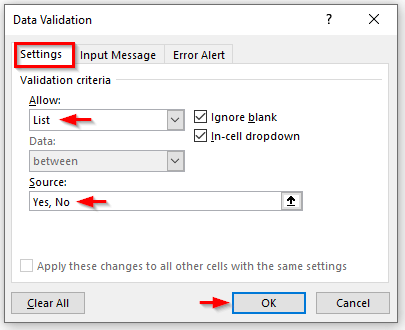
- नतिजाको रूपमा, हामी सेल I7 मा डेटा प्रमाणीकरण ड्रपडाउन देख्न सक्छौं। । यदि हामीले सेल I7 को ड्रपडाउन आइकनमा क्लिक गर्यौं भने, दुई विकल्पहरू हो र होइन उपलब्ध हुनेछन्।

- पछि, सेल I7 बाट J13 मा ठाडो रूपमा फिल ह्यान्डल उपकरण तान्नुहोस्।<10
- फेरि सेल J13 बाट J14 मा ठाडो रूपमा फिल ह्यान्डल उपकरण तान्नुहोस्।
- अन्तमा, हामीले डेटा पाउँछौँ। मान्यता दायराबाट सबै कक्षहरूमा ड्रपडाउन ( I6:J13 )। त्यसकारण, हामीले हो वा होइन ।
 <विकल्प छनोट गरेर हाम्रा कार्यहरूको महत्त्व र जरुरीताको स्तर व्यक्त गर्न सक्छौं। 2>
<विकल्प छनोट गरेर हाम्रा कार्यहरूको महत्त्व र जरुरीताको स्तर व्यक्त गर्न सक्छौं। 2>
चरण 2: Iisenhower Box बनाउनुहोस्
दोस्रो चरणमा, हामी आइसेनहावर म्याट्रिक्स मा आइसेनहावर बक्सको भाग सिर्जना गर्नेछौं। 1>एक्सेल । मानौं हामीले डेटा खण्डमा कार्यको लागि हो वा होइन मानहरू चयन गर्नेछौं। नतिजा स्वरूप, कार्य स्वतः आइसेनहावर म्याट्रिक्स बक्समा महत्व र जरुरीताको आधारमा देखा पर्नेछ। यसका लागि हामी तलका चरणहरू पालना गर्नेछौं।
- पहिले, सेल दायरा ( B5:F13 ) मा एउटा चार्ट बनाउनुहोस्। तपाईं आफ्नो अनुसार ढाँचा गर्न सक्नुहुन्छआफ्नै रोजाइ।

- दोस्रो, सेल चयन गर्नुहोस् D6 ।
- त्यो सेलमा निम्न सूत्र टाइप गर्नुहोस्:
=IFERROR(INDEX($H$6:$H$13,SMALL(IF((LEN($H$6:$H$13)0)*($I$6:$I$13="Yes")*($J$6:$J$13="Yes"),ROW($H$6:$H$13)-ROW($H$5),""),ROW(H6)-ROW($H$5))),"")
- Enter थिच्नुहोस्।

- अर्को, सेल D6 बाट D9 मा फिल ह्यान्डल लाई पनि तान्नुहोस्।
- त्यसोभए, माथिको कार्यले कक्षहरू D6 बाट D9 मा माथिको सूत्र घुसाउनेछ।

- त्यसपछि, चयन गर्नुहोस् सेल F6 । त्यो कक्षमा निम्न सूत्र घुसाउनुहोस्:
=IFERROR(INDEX($H$6:$H$13,SMALL(IF((LEN($H$6:$H$13)0)*($I$6:$I$13="Yes")*($J$6:$J$13="No"),ROW($H$6:$H$13)-ROW($H$5),""),ROW(H6)-ROW($H$5))),"")
- Enter थिच्नुहोस्।

- पछि, सेल F6 बाट F9 मा फिल ह्यान्डल उपकरण तान्नुहोस्।

- थप, सेल चयन गर्नुहोस् D10 । त्यो कक्षमा तलको सूत्र प्रविष्ट गर्नुहोस्:
=IFERROR(INDEX($H$6:$H$13,SMALL(IF((LEN($H$6:$H$13)0)*($I$6:$I$13="No")*($J$6:$J$13="Yes"),ROW($H$6:$H$13)-ROW($H$5),""),ROW(H6)-ROW($H$5))),"")
- Enter थिच्नुहोस्।<10

- अब, सेल D10 बाट D13 मा फिल ह्यान्डल उपकरण तान्नुहोस्।

- फेरि, सेल चयन गर्नुहोस् F10 । त्यो कक्षमा निम्न सूत्र टाइप गर्नुहोस्:
=IFERROR(INDEX($H$6:$H$13,SMALL(IF((LEN($H$6:$H$13)0)*($I$6:$I$13="No")*($J$6:$J$13="No"),ROW($H$6:$H$13)-ROW($H$5),""),ROW(H6)-ROW($H$5))),"")
- Enter थिच्नुहोस्।<10

- साथै, सेल F10 बाट F13 मा फिल ह्यान्डल उपकरण तान्नुहोस्।
- अन्तमा, आइसेनहोवर बक्स बनाउने प्रक्रिया अब समाप्त भयो।
28>
🔎 सूत्रले कसरी काम गर्छ?
- ROW($H$6:$H$13)-ROW($H$5): यस भागमा, ROW प्रकार्य कक्षहरूमा प्रत्येक कार्यको लागि संख्यात्मक मान फर्काउँछ ( I6:I13 )।
- LEN($H$6: $H$13): यहाँ, LEN प्रकार्य ले कक्षहरूबाट प्रत्येक पाठको लम्बाइ फर्काउँछ ( H6:H13 )।
- IF((LEN($H$6:$H$13) )0)*($I$6:$I$13="हो")*($J$6:$J$13="हो"), ROW($H$6:$H$13)-ROW($H$5), "") : मानौं कुनै विशेष पङ्क्तिमा सेल ( I6:I13 ) र ( J6:J13 ) दुवै मानहरू हो हो। त्यसपछि, IF प्रकार्य भएको सूत्रको माथिको भागले त्यो पङ्क्तिको दायरा ( H6:H13 ) बाट पाठ फिर्ता गर्नेछ।
- SMALL (IF((LEN($H$6:$H$13)0)*($I$6:$I$13="हो")*($J$6:$J$13="हो"), ROW($H$6) :$H$13)-ROW($H$5),""): यहाँ SMALL function ले प्रत्येक array को लागि सबैभन्दा कम मिल्दो मान फर्काउँछ।
- (INDEX ($H$6:$H$13,SMALL(IF((LEN($H$6:$H$13)0)*($I$6:$I$13="हो")*($J$6:$J$13= "हो"), ROW($H$6:$H$13)-ROW($H$5),""): अन्तमा, यो सूत्र INDEX प्रकार्य मा मिल्दो मानहरू खोज्छ। array ( H6:H13 ) र सेल D6 मा फर्काउँछ।
- IFERROR(INDEX($H$6:$H$13,SMALL(IF( (LEN($H$6:$H$13)0)*($I$6:$I$13="हो")*($J$6:$J$13="हो"), ROW($H$6:$H $13)-ROW($H$5),""),ROW(H6)-ROW($H$5))),""): यस भागले सेल D6 मा अन्तिम परिणाम फर्काउँछ। यदि मानमा त्रुटि भयो भने IFERROR प्रकार्य खाली फर्काउँछ।
थप पढ्नुहोस्: एक्सेलमा म्याट्रिक्स चार्ट कसरी बनाउने (२ सामान्य प्रकारहरू)
समान पठनहरू
- कसरी गणना गर्ने एक्सेलमा लेट कोभेरियन्स म्याट्रिक्स (सजिलो चरणहरू सहित)
- एक्सेलमा 3 म्याट्रिक्सहरू गुणा गर्नुहोस् (2 सजिलोविधिहरू)
- एक्सेलमा ट्रेसेबिलिटी म्याट्रिक्स कसरी सिर्जना गर्ने
एक्सेलमा आइसेनहोवर म्याट्रिक्स टेम्प्लेटको सुविधा
यस खण्डमा, हामी कसरी Eisenhower Matrix टेम्प्लेट Excel मा प्रयोग गर्न सक्छौं भनेर छलफल गर्नेछौं। हामीले पहिलेका चरणहरूमा सिर्जना गरेको टेम्प्लेट हामी त्यही टेम्प्लेट सिर्जना गर्नेछौं। प्रक्रिया चित्रण गर्न हामी तलका चरणहरू पालना गर्नेछौं।
चरण:
- सुरुमा, महत्व स्तर चयन गर्नुहोस् हो बाट सेलको ड्रपडाउन मेनु I6 ।
- साथै, सेलमा हो मान चयन गर्नुहोस् J7 ।
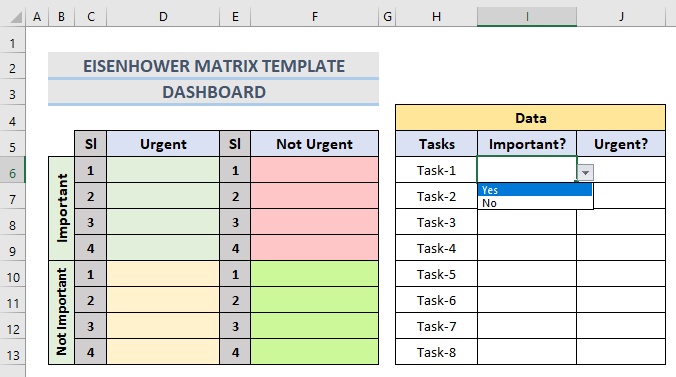
- परिणामको रूपमा, Task-1 स्वचालित रूपमा Eisenhower बक्सको पहिलो क्वाड्रन्टमा देखा पर्दछ। यसको अर्थ Task-1 महत्त्वपूर्ण र अत्यावश्यक दुवै हो।
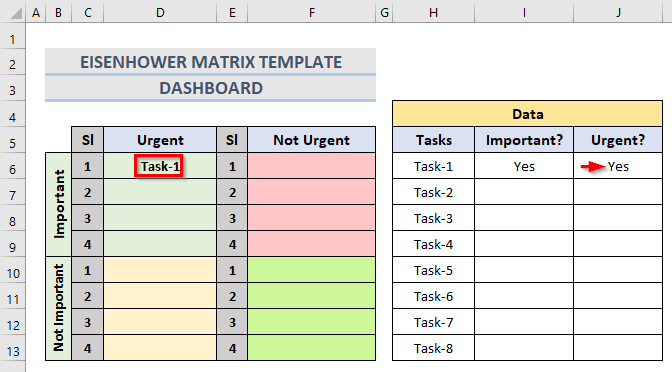
- त्यसपछि, Task-2<2 को लागि> सेल I7 मा महत्व स्तरको लागि मान हो चयन गर्नुहोस्। साथै, सेल J7 मा अत्यावश्यक स्तरको लागि मान No चयन गर्नुहोस्।
- त्यसोभए, कार्य-2 2nd <मा देखिन्छ। 2> यसको मतलब यो हो कि कार्य-2 महत्त्वपूर्ण छ तर अत्यावश्यक छैन।

- यसबाहेक, कार्य-3 को लागि एउटा विकल्प छान्नुहोस् होइन सेलहरूमा I8 र J8 । त्यस अवस्थामा, कार्यको महत्व र अत्यावश्यकता दुवै स्तर होइन ।
- अन्तमा, हामीले चौथो <मा कार्य-३ देख्न सक्छौं। 2>चतुर्थांश।

निष्कर्ष
अन्तमा, यो पोष्टले तपाईंलाई आइसेनहोवर म्याट्रिक्स कसरी बनाउने भनेर देखाउनेछ। Excel मा टेम्प्लेट।यस लेखको साथमा आउने अभ्यास कार्यपुस्तिका डाउनलोड गर्नुहोस् तपाईंको सीपहरू परीक्षण गर्नको लागि। यदि तपाइँसँग कुनै प्रश्नहरू छन् भने, कृपया तलको बक्समा टिप्पणी छोड्नुहोस्। हामी सकेसम्म चाँडो प्रतिक्रिया दिन सक्दो प्रयास गर्नेछौं। भविष्यमा थप चाखलाग्दो Microsoft Excel समाधानहरूको लागि आँखा बाहिर राख्नुहोस्।

